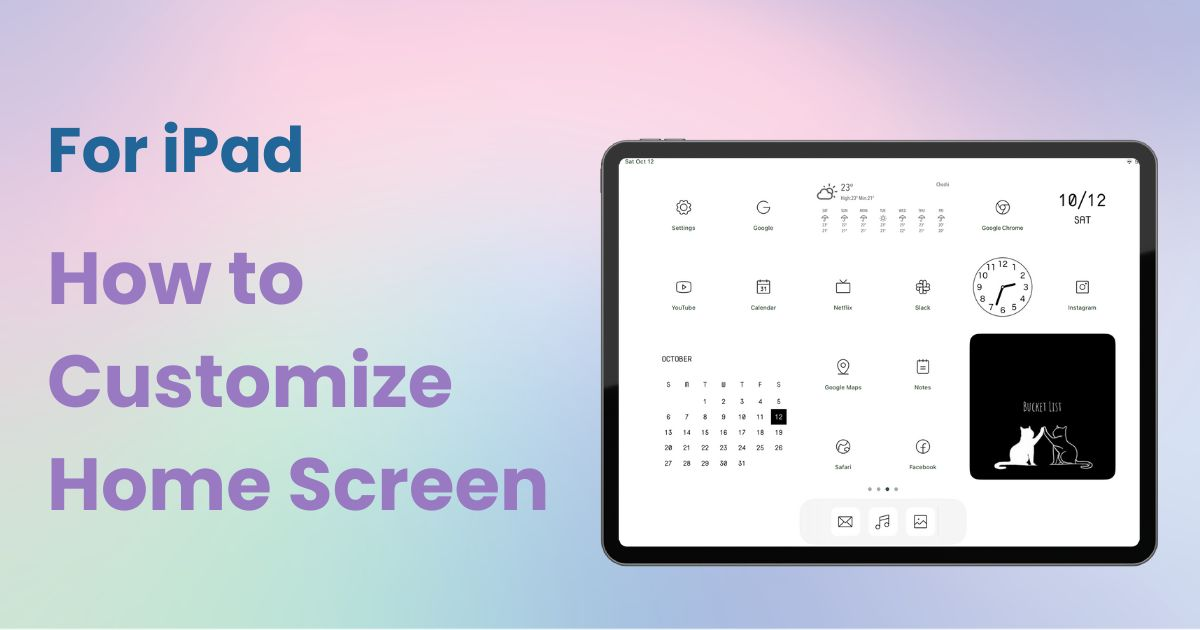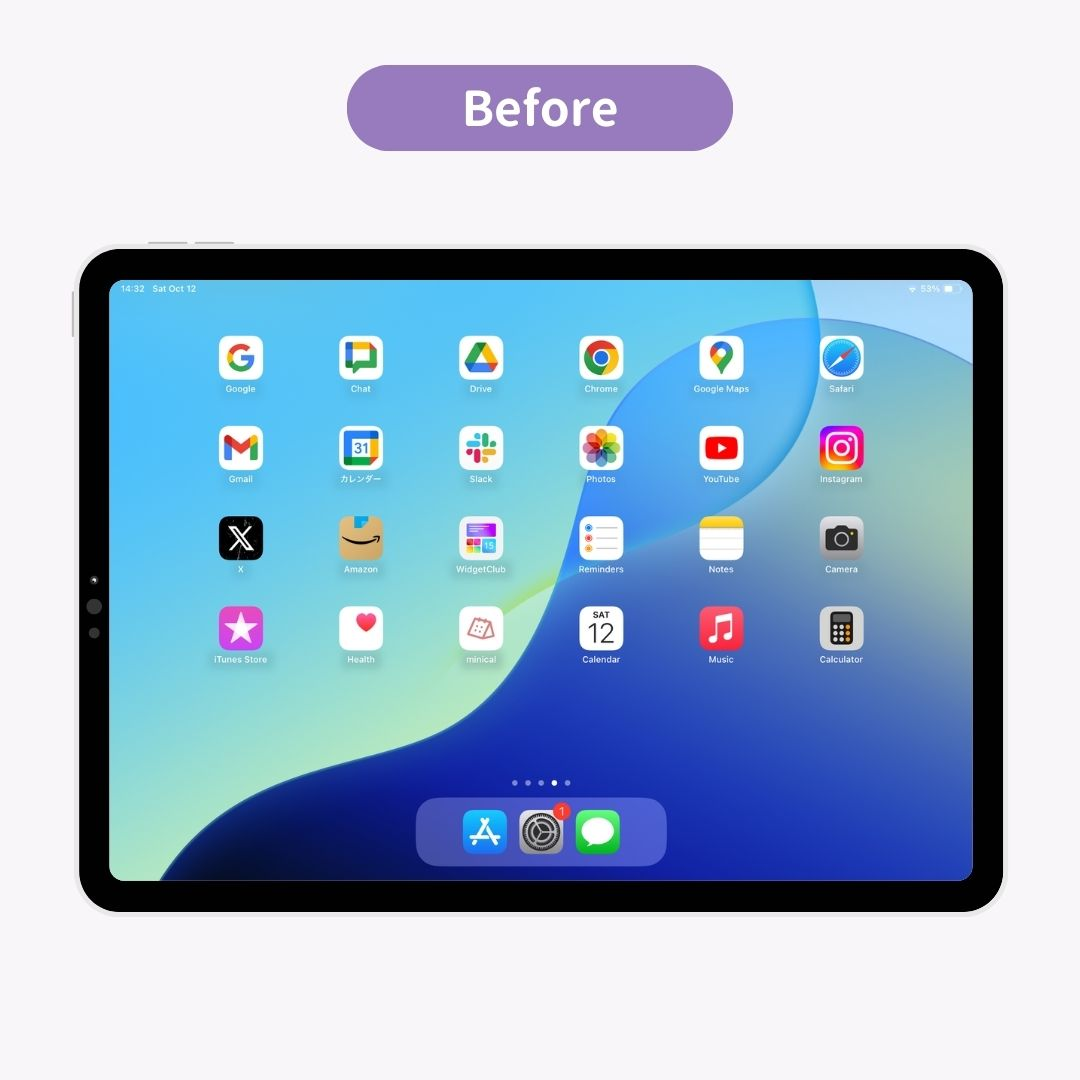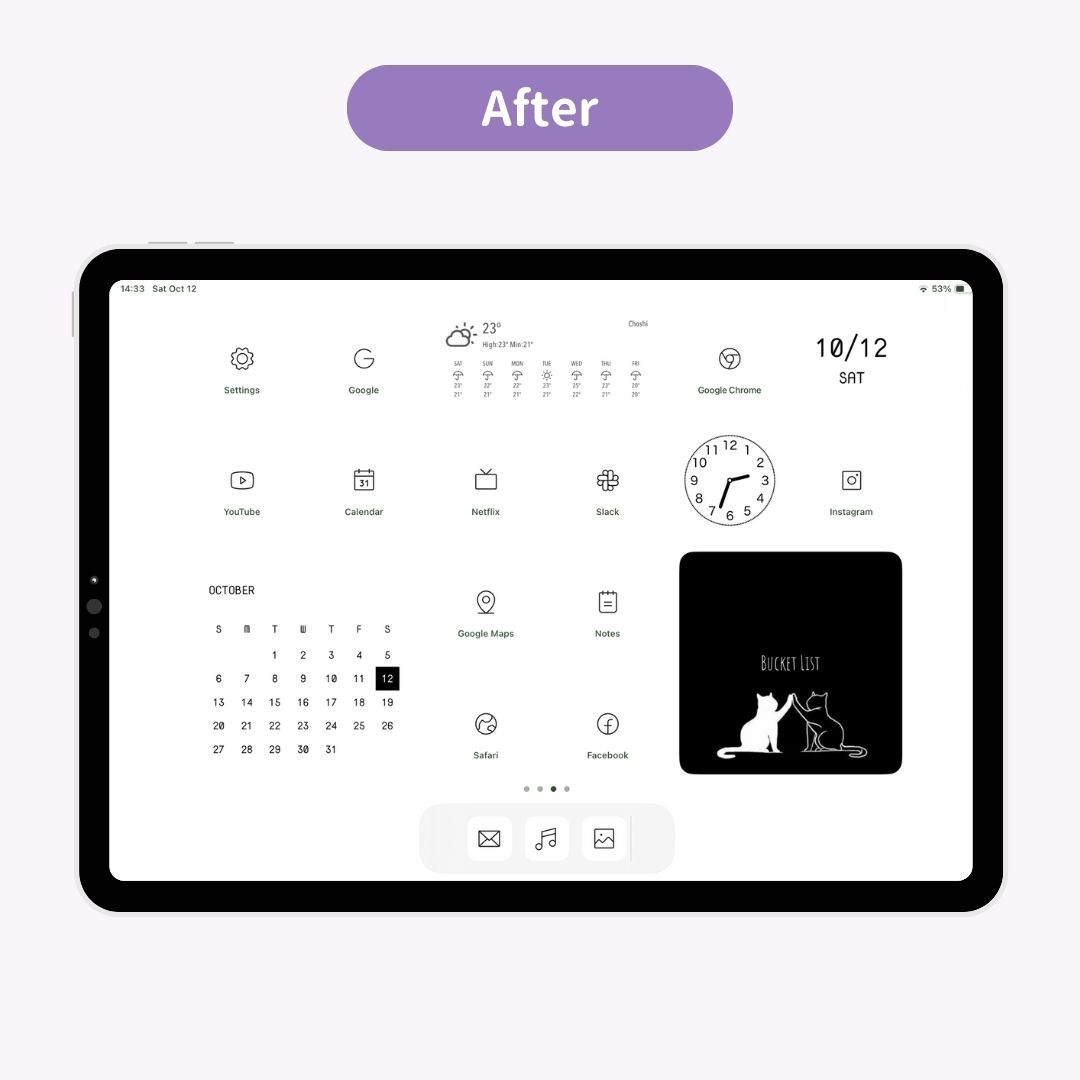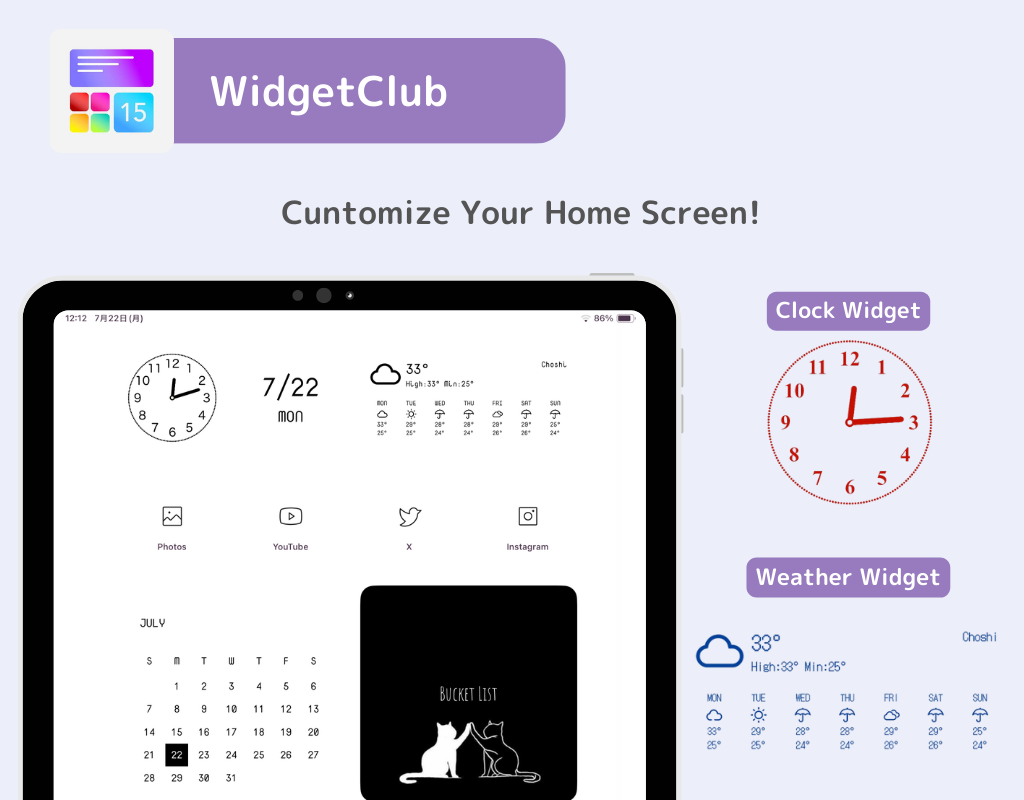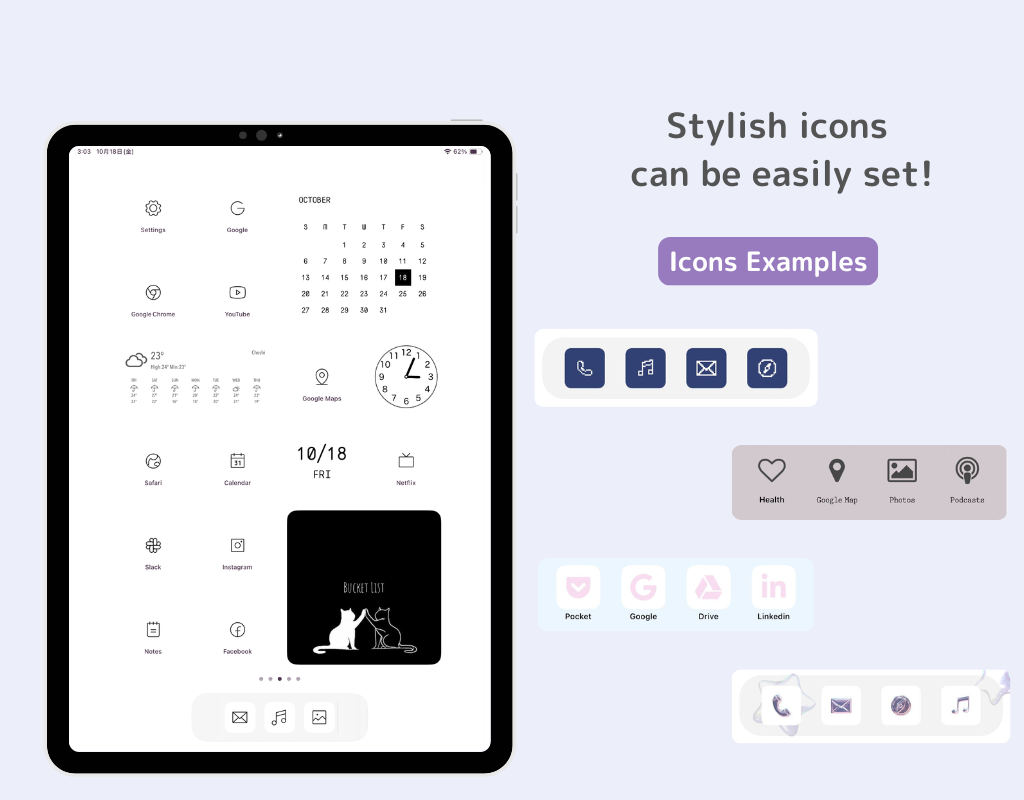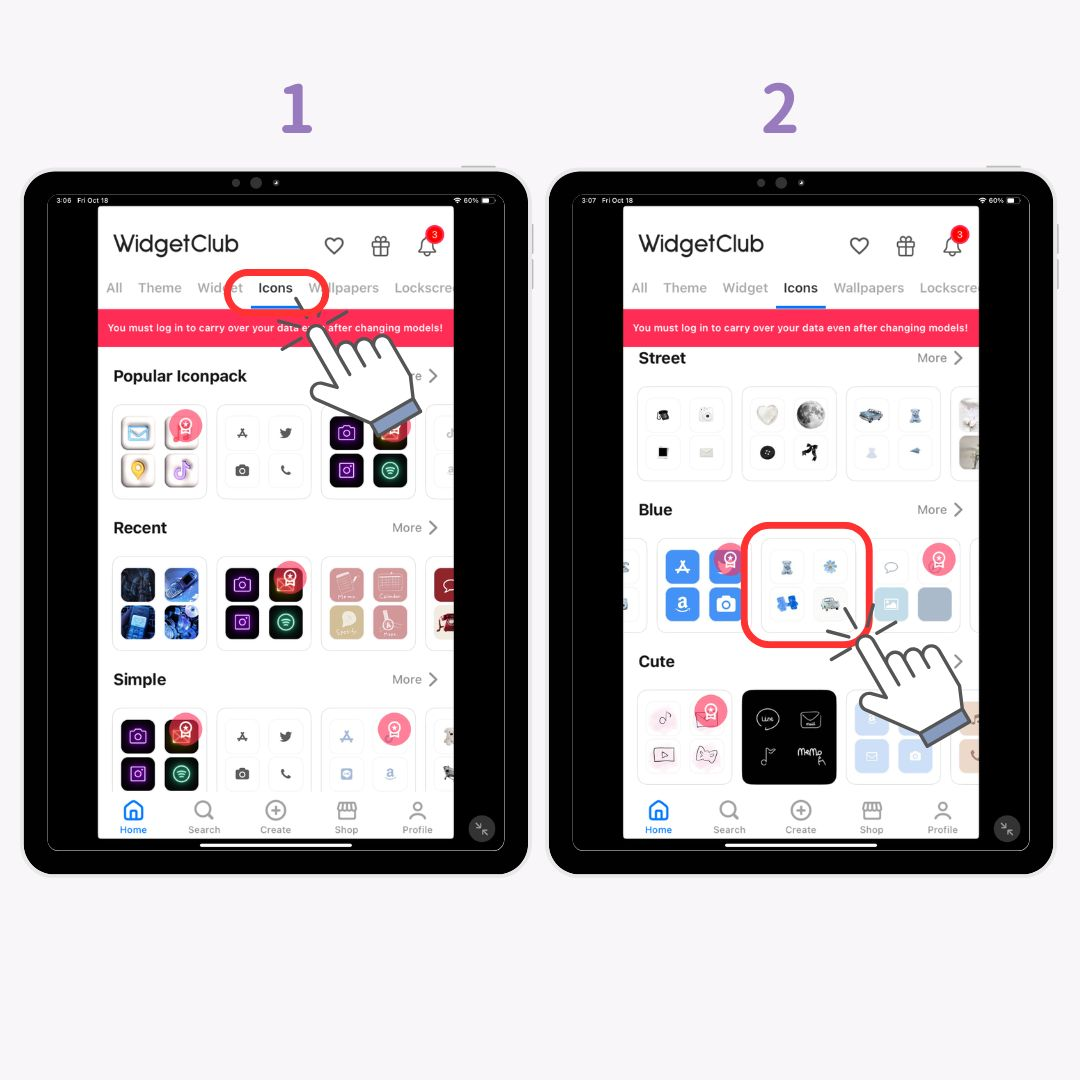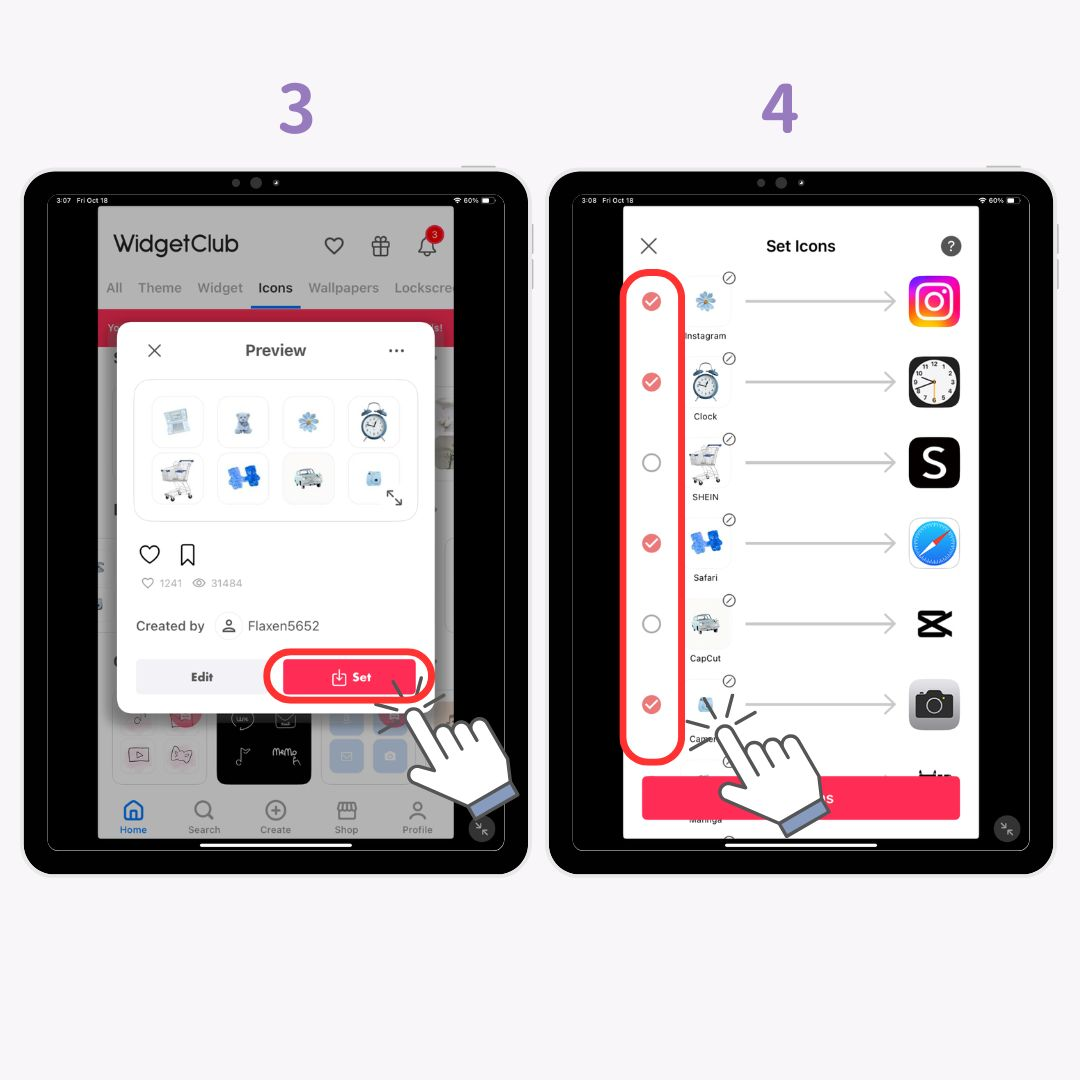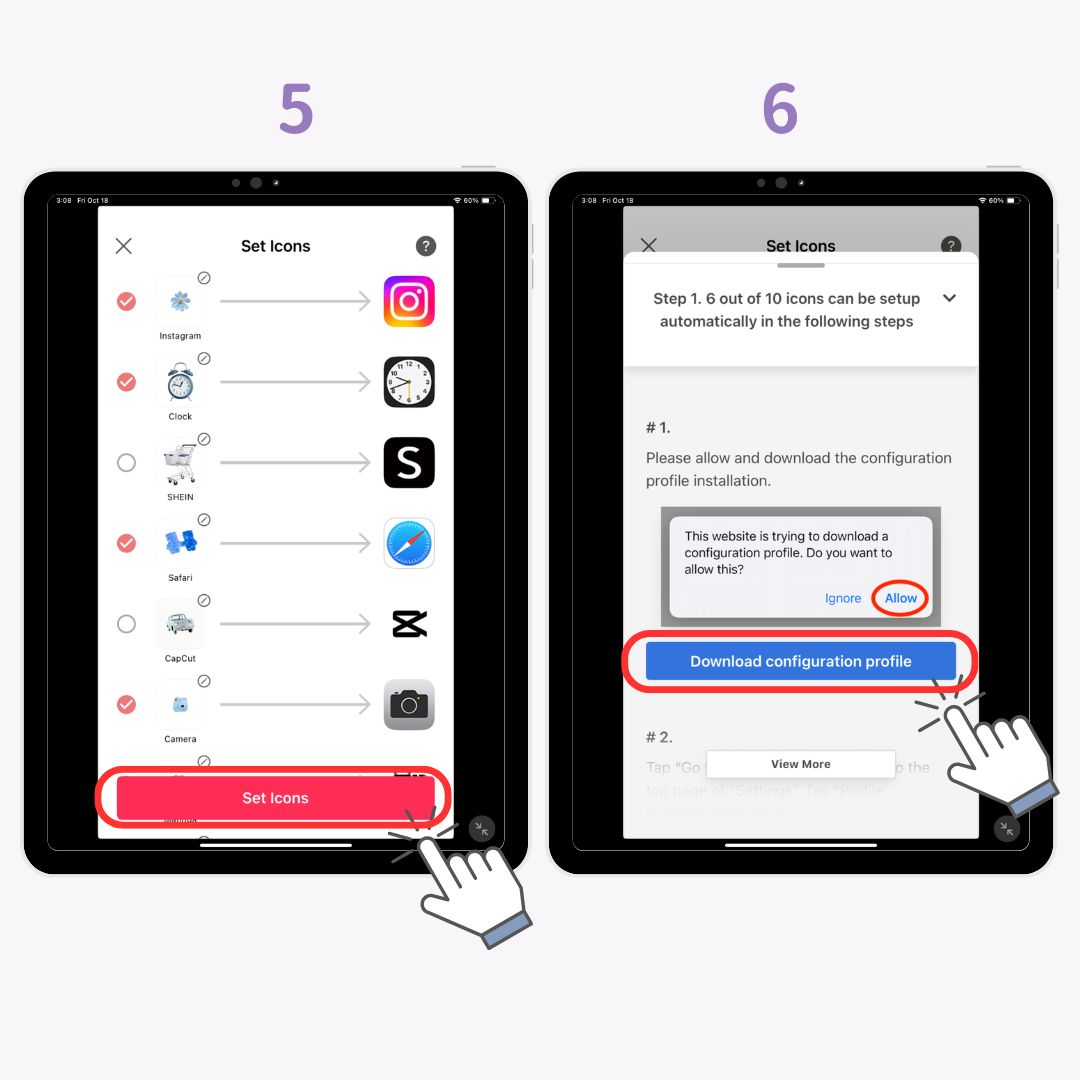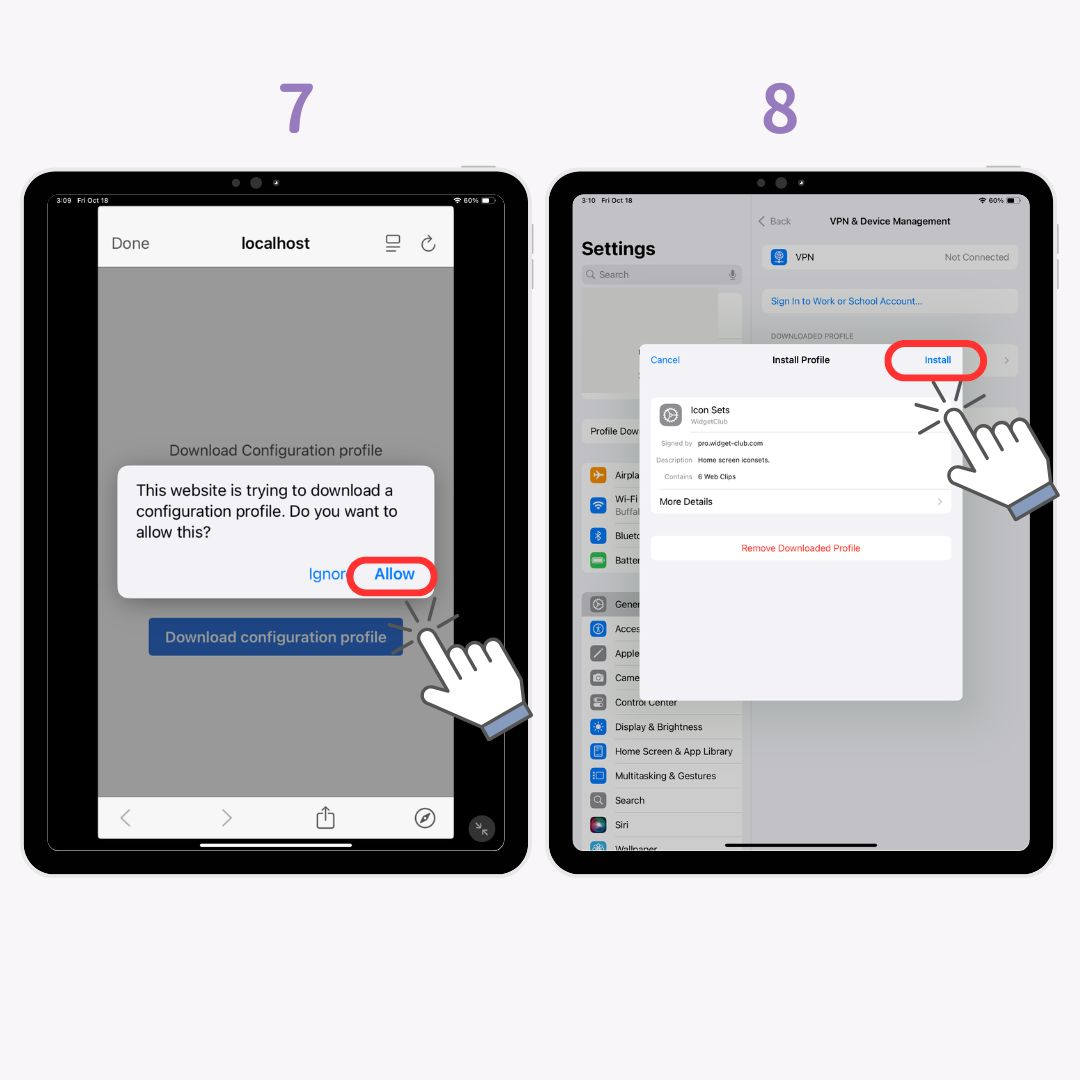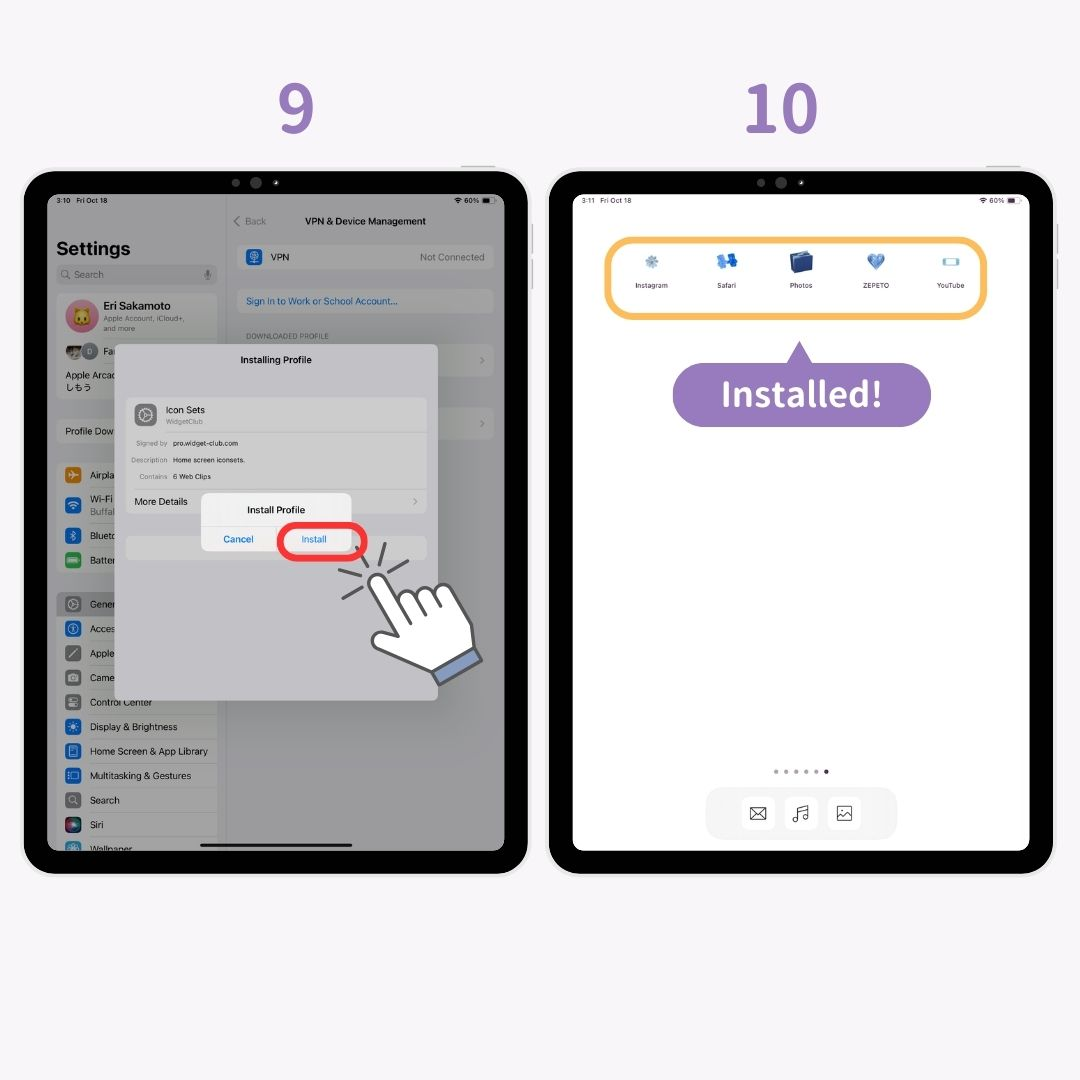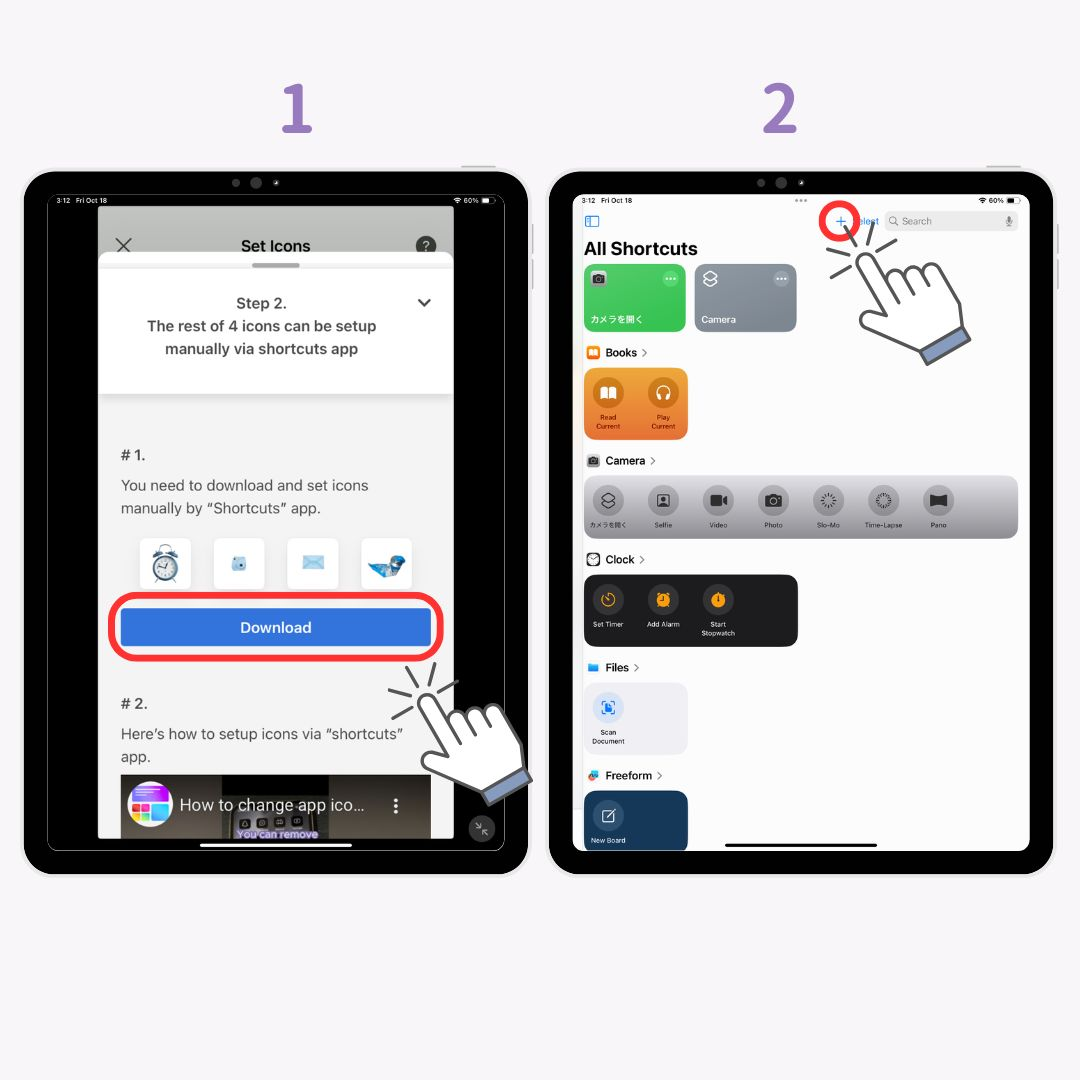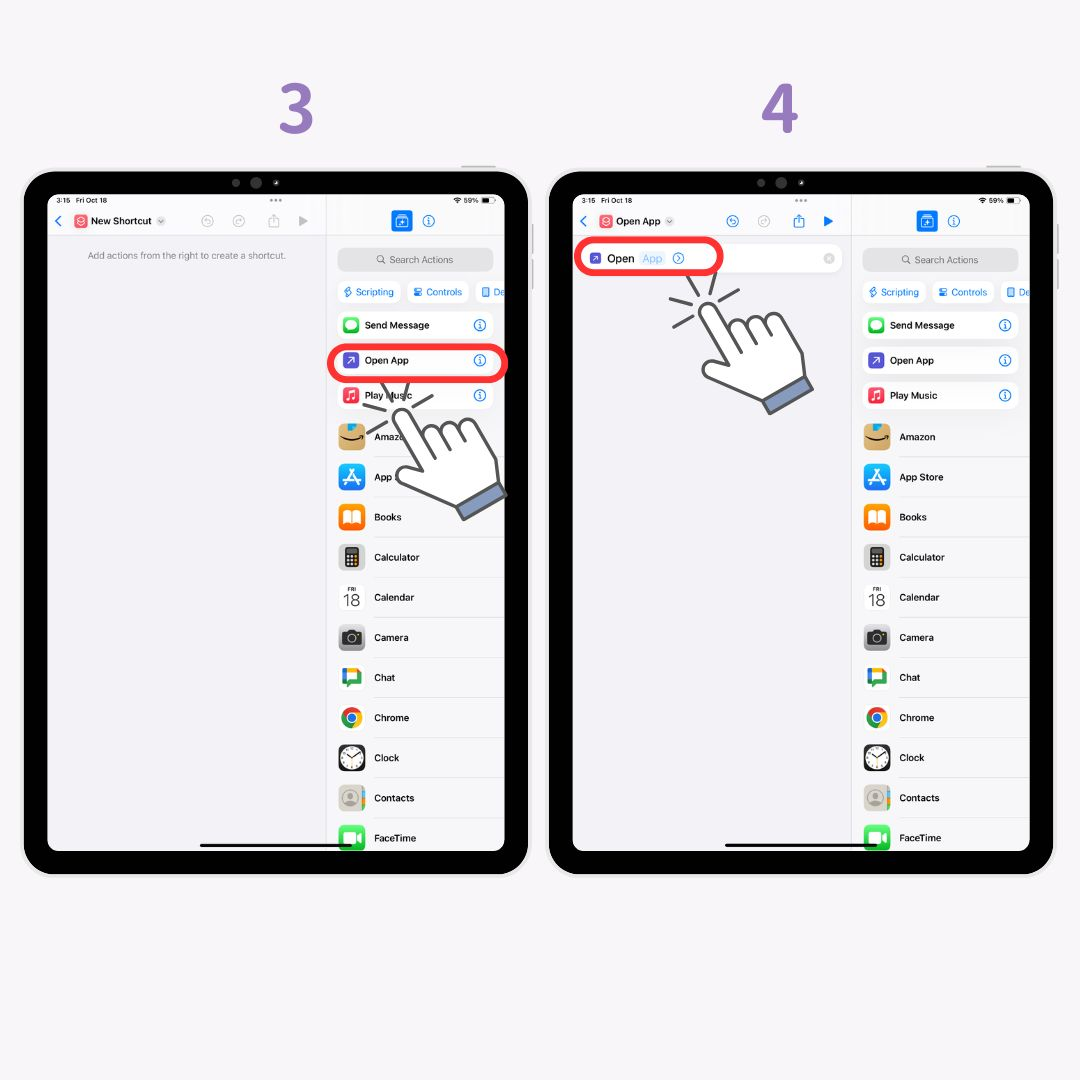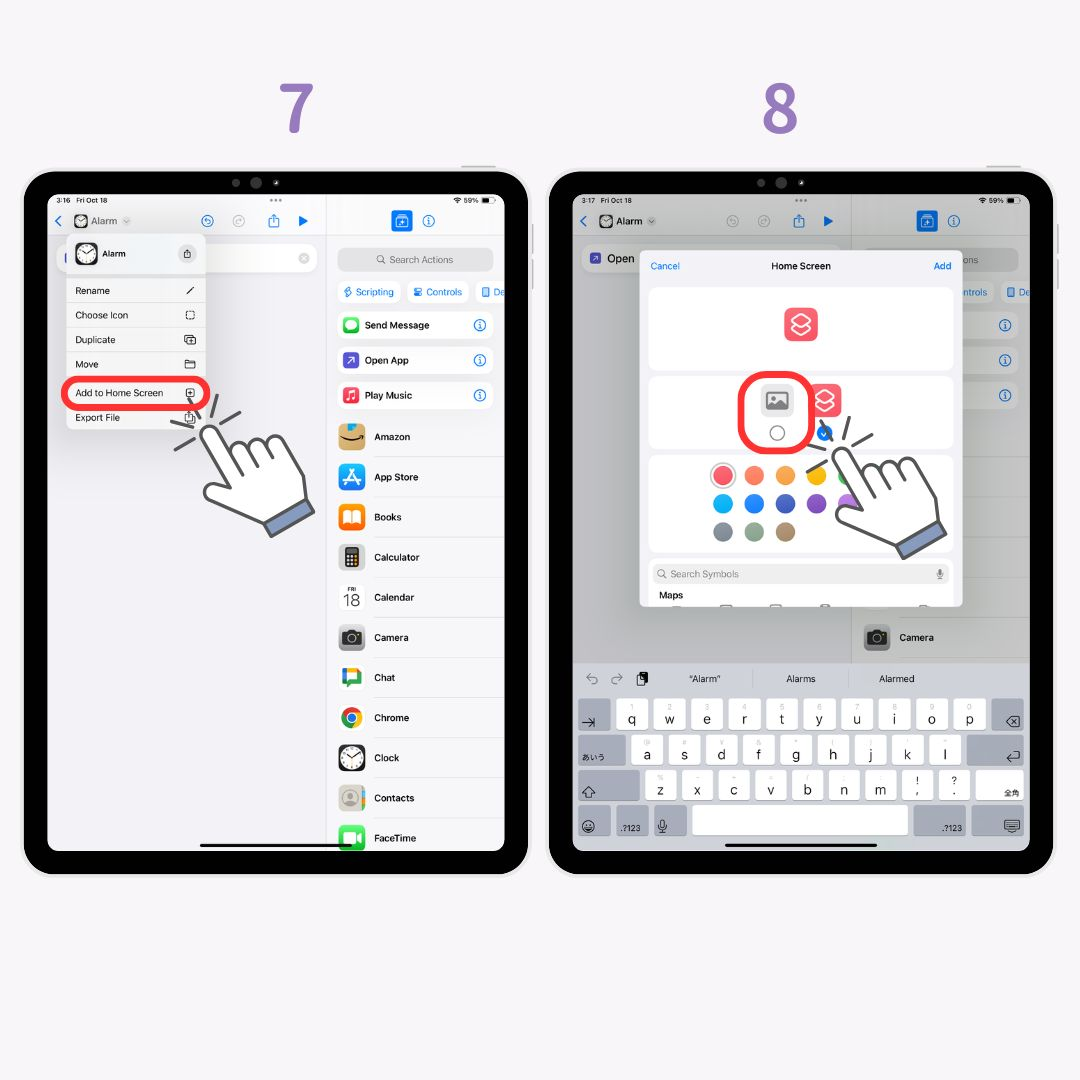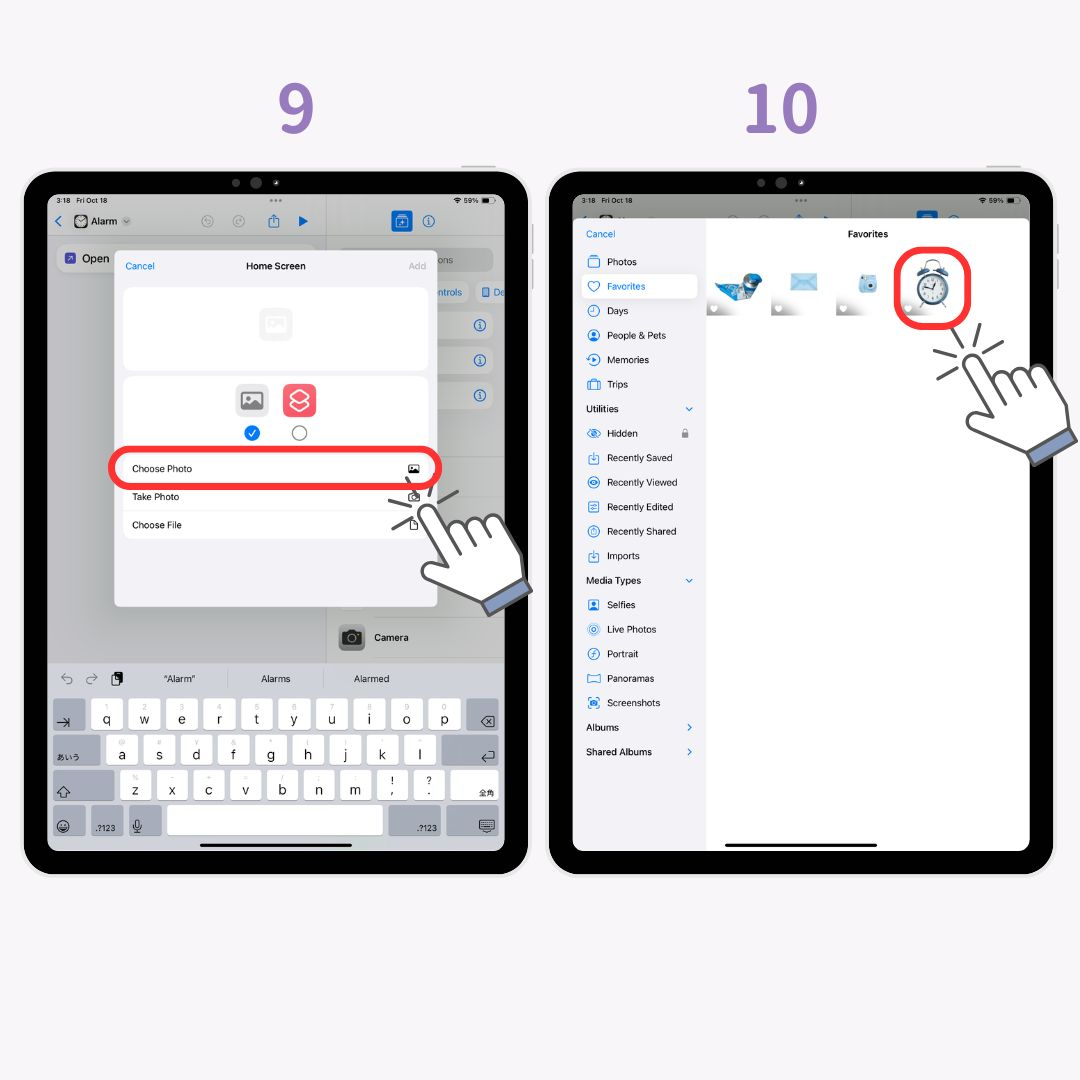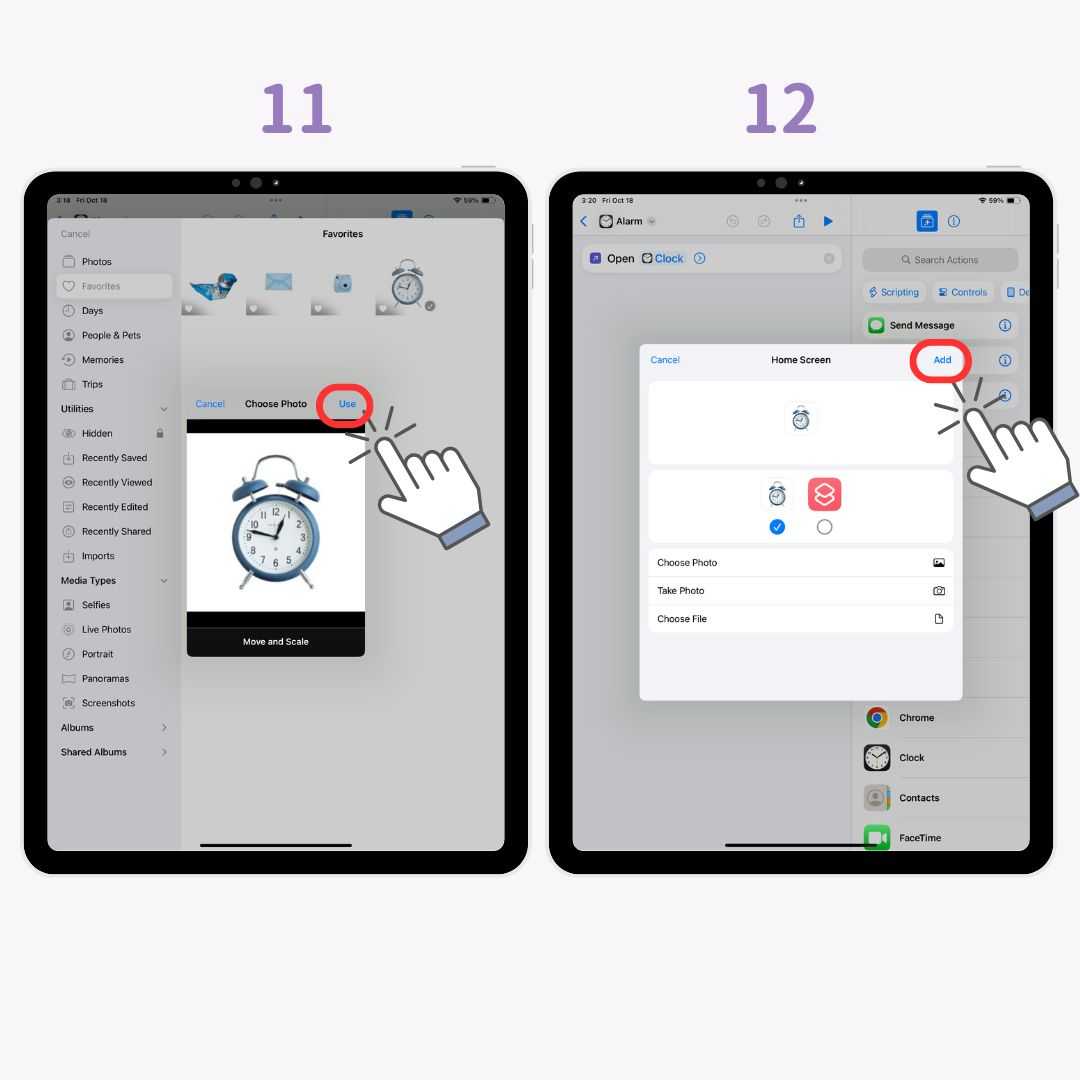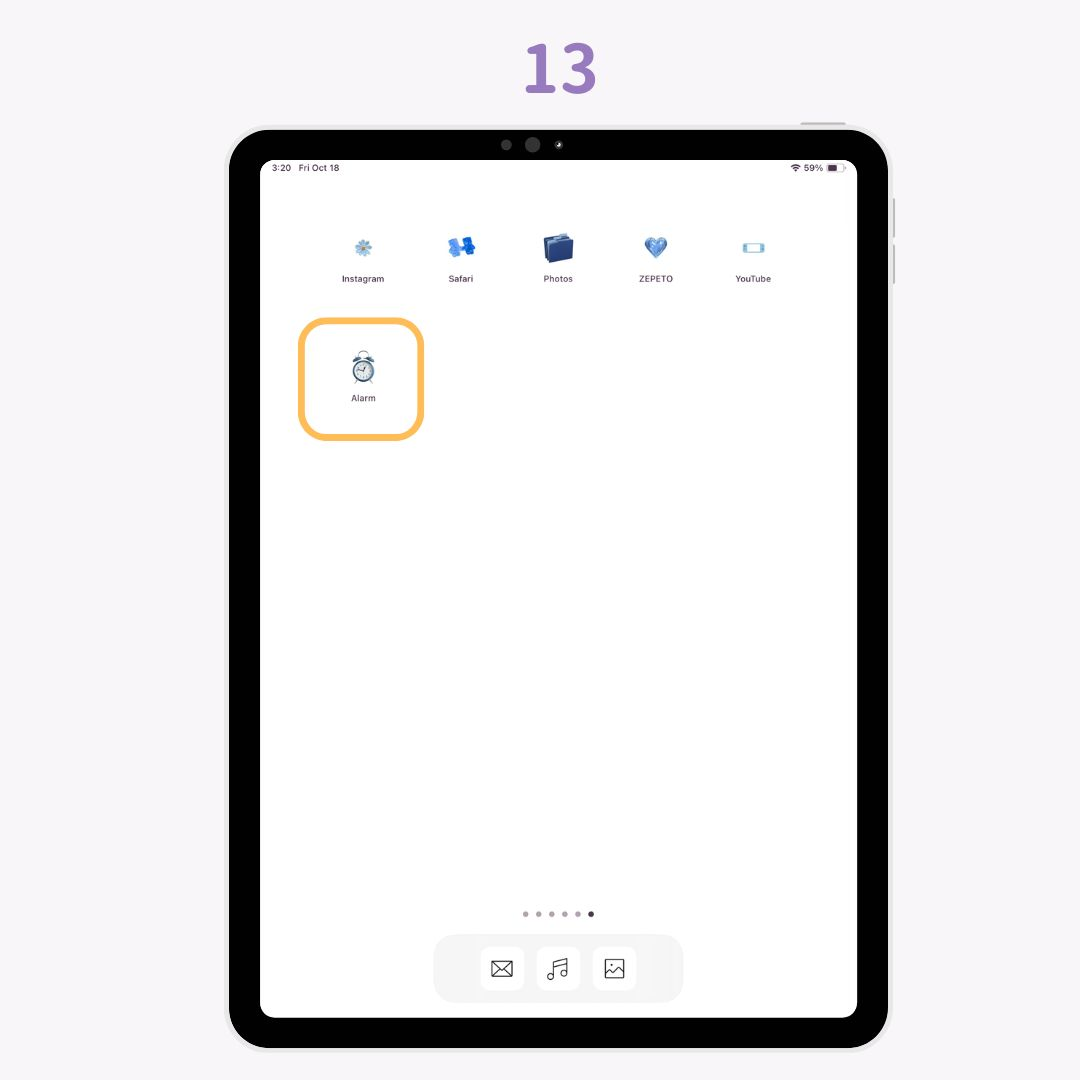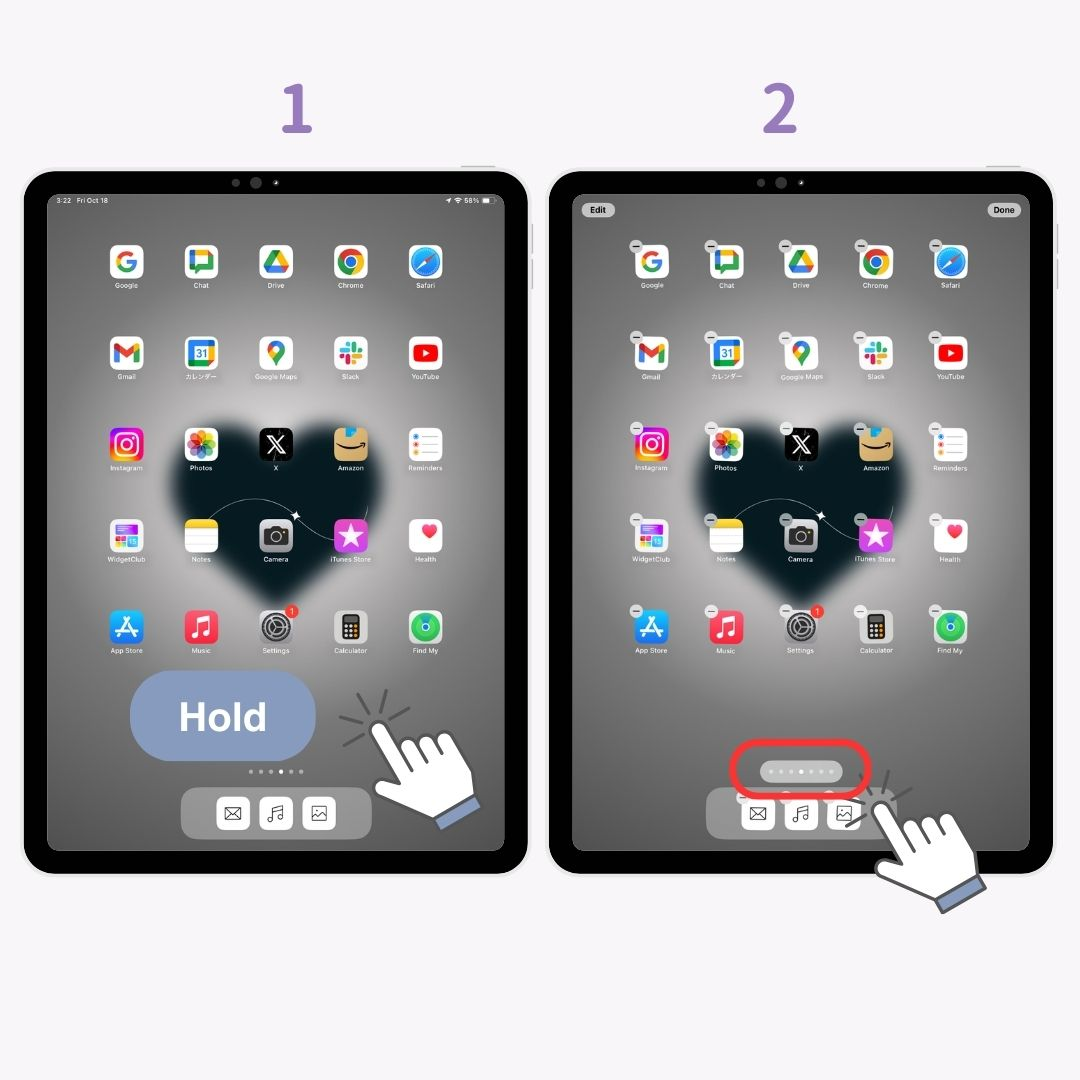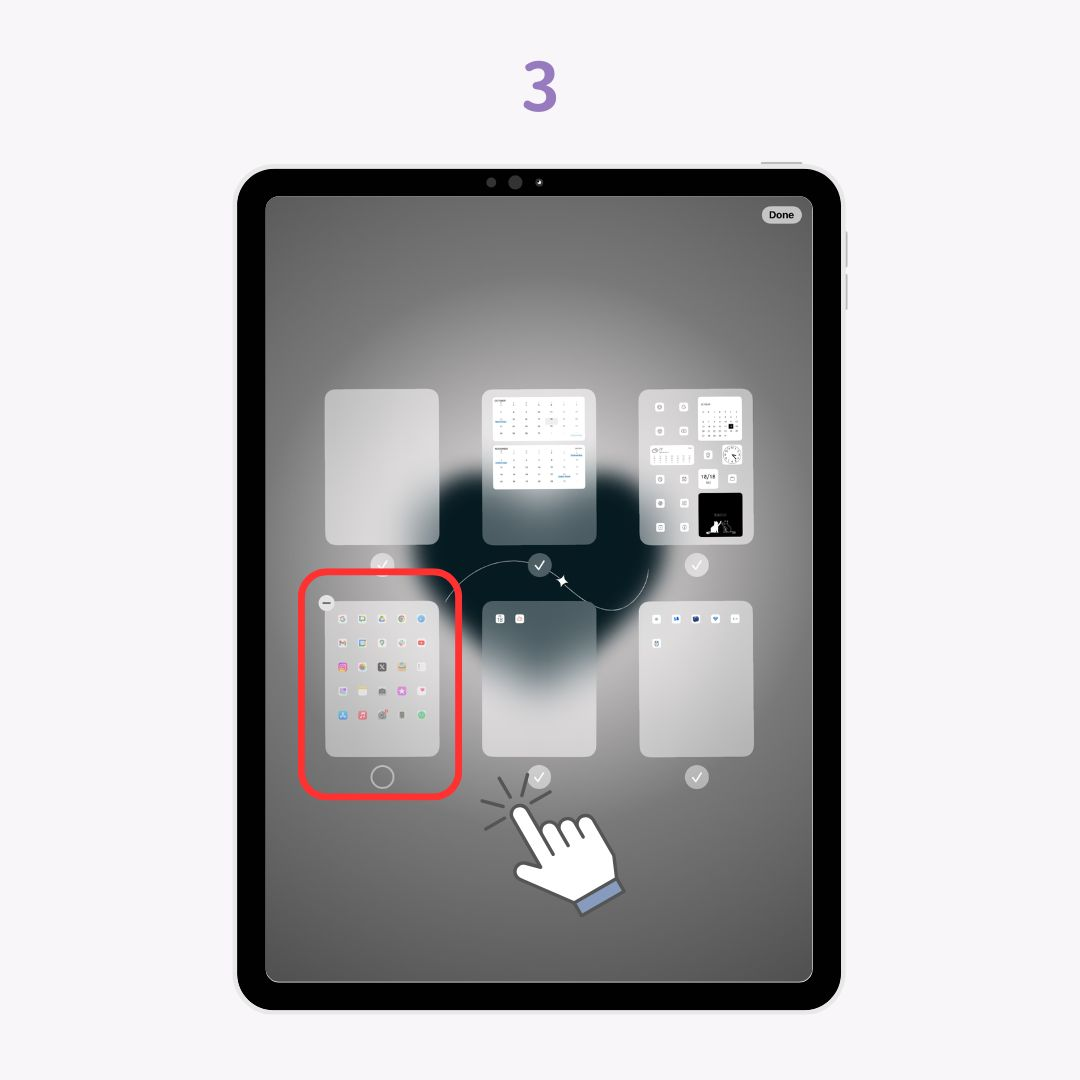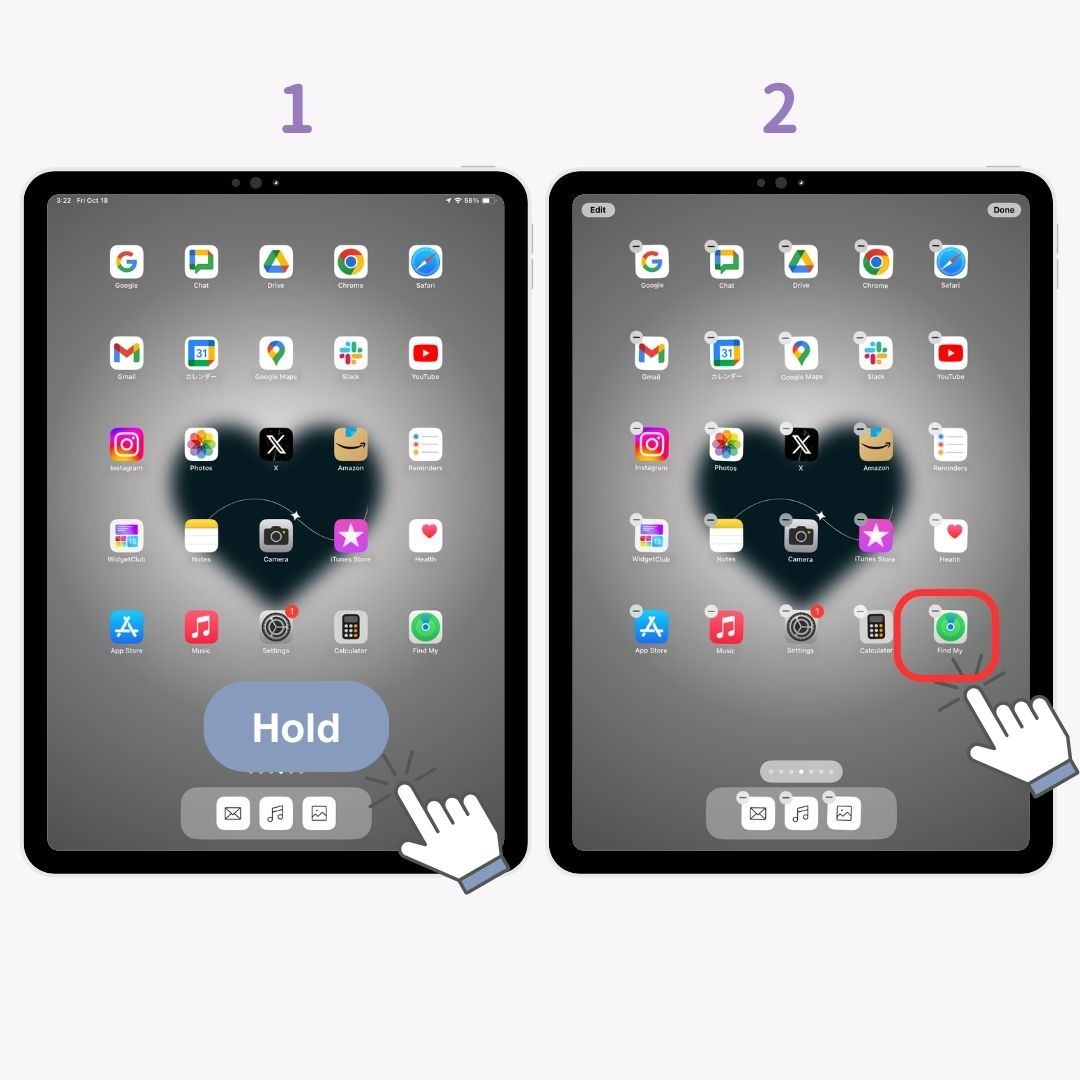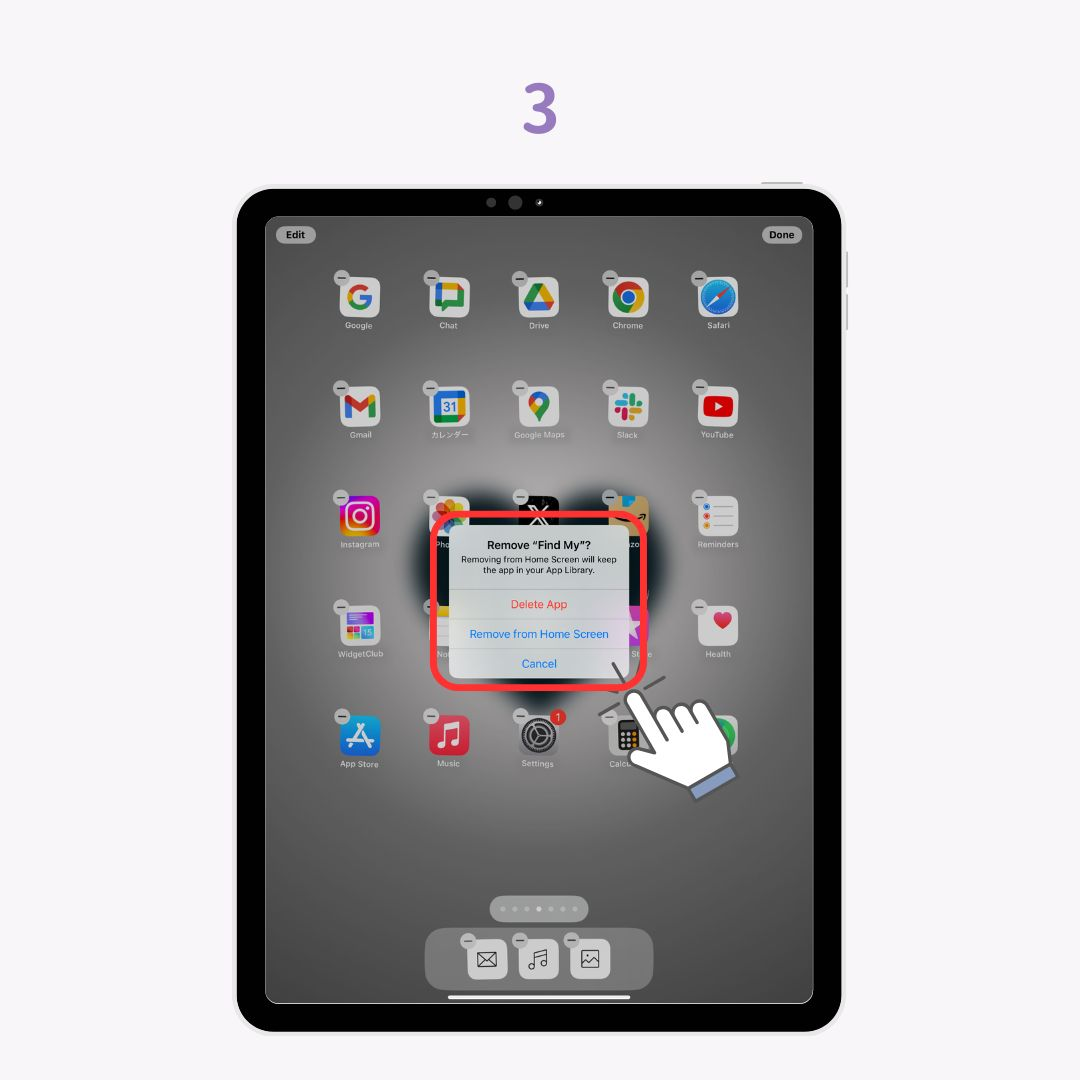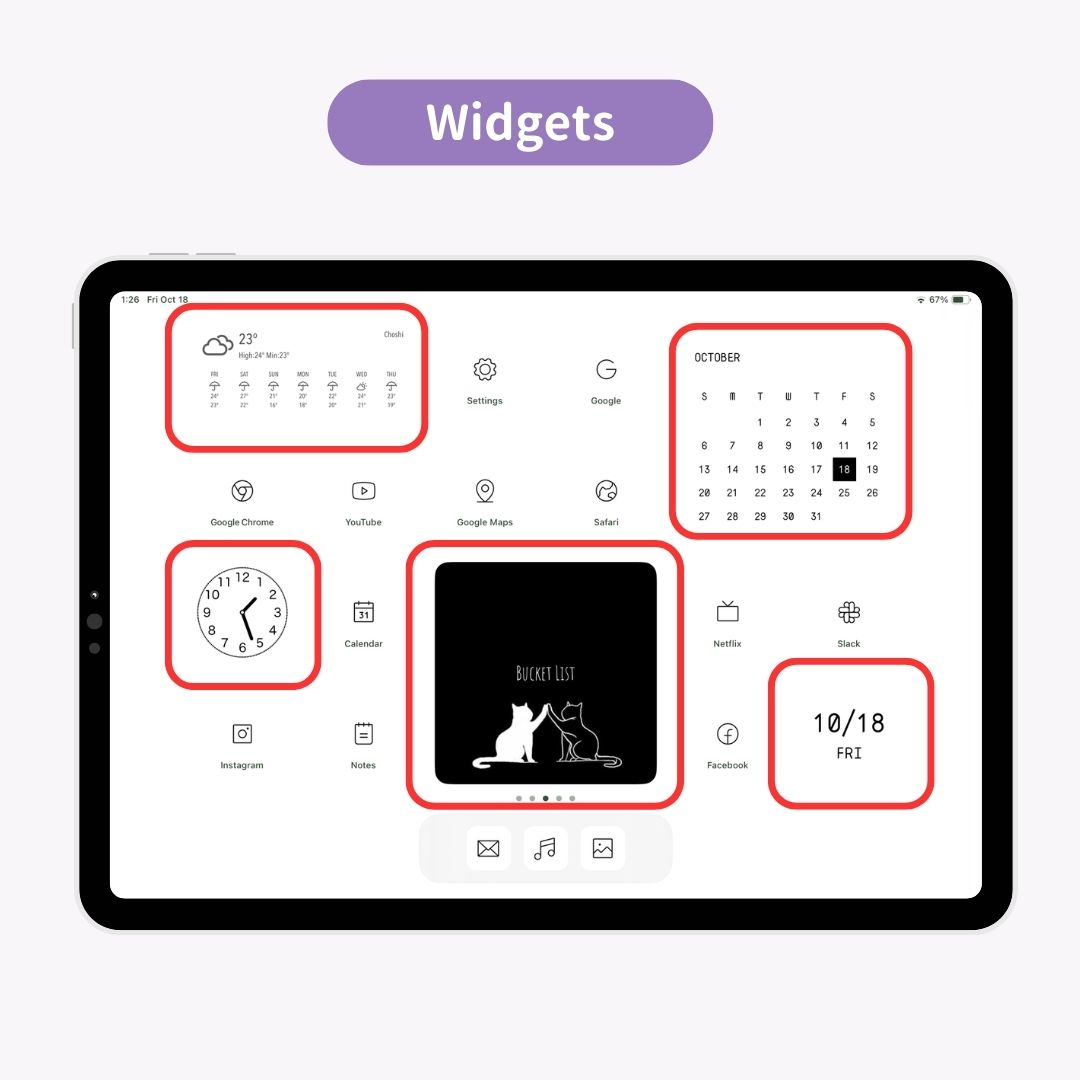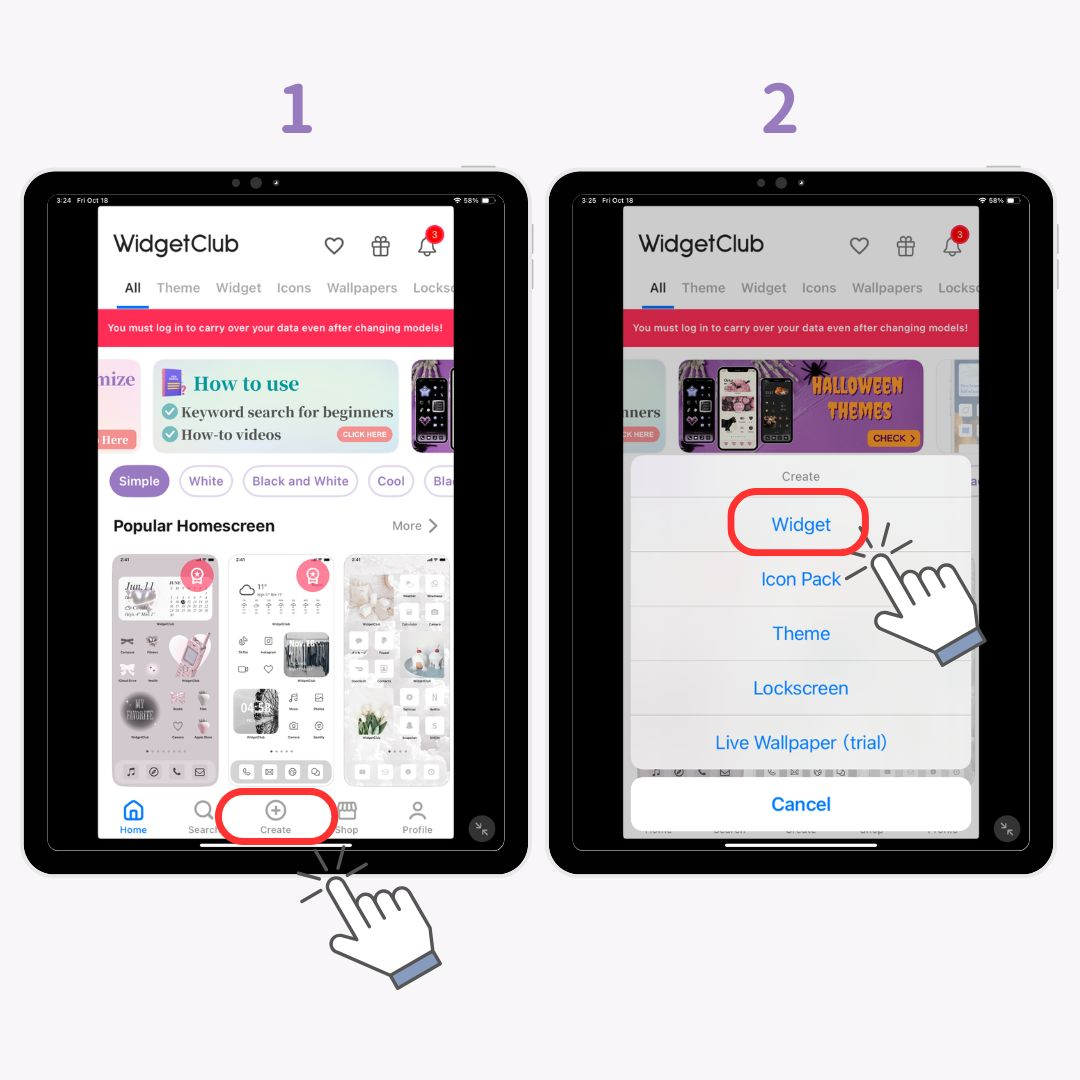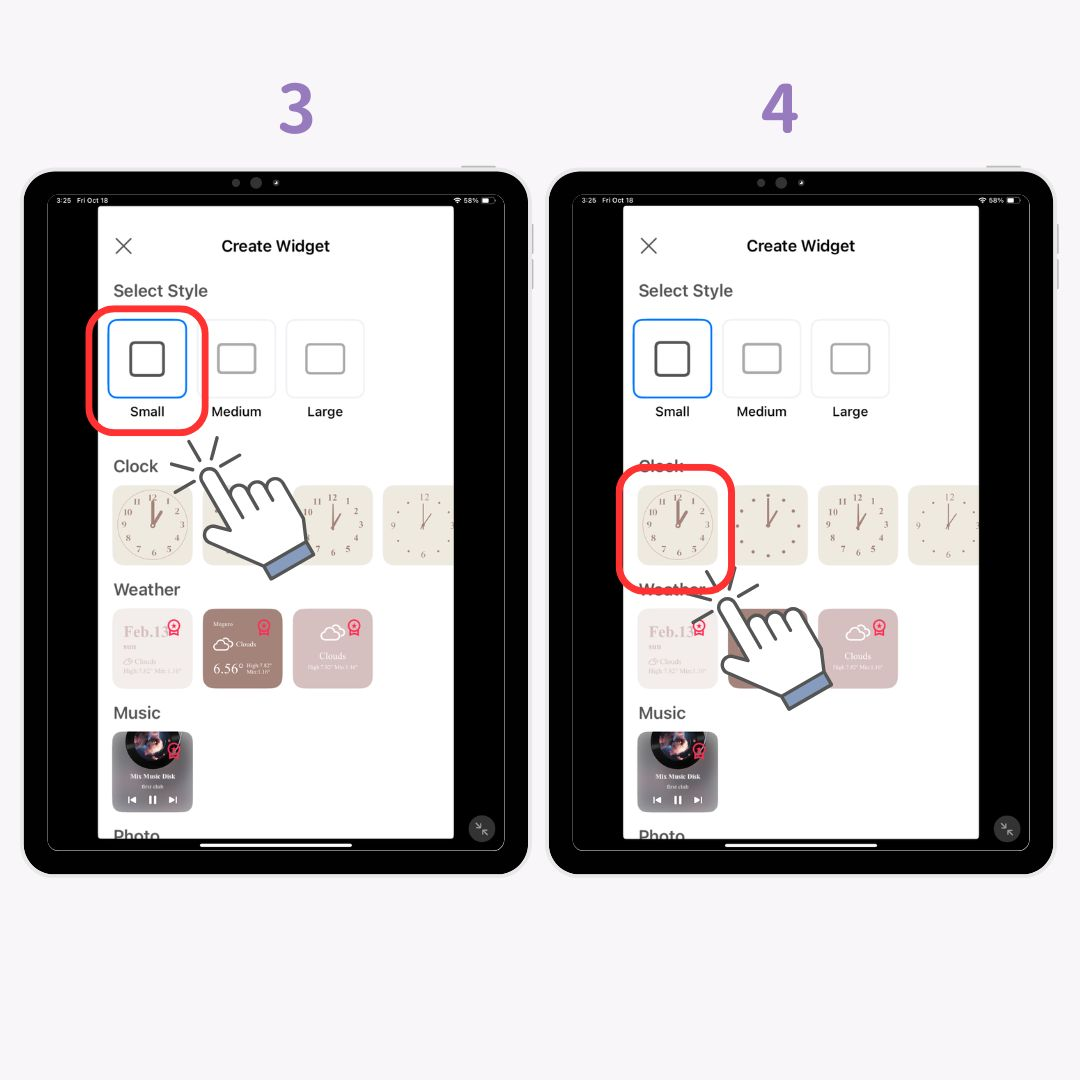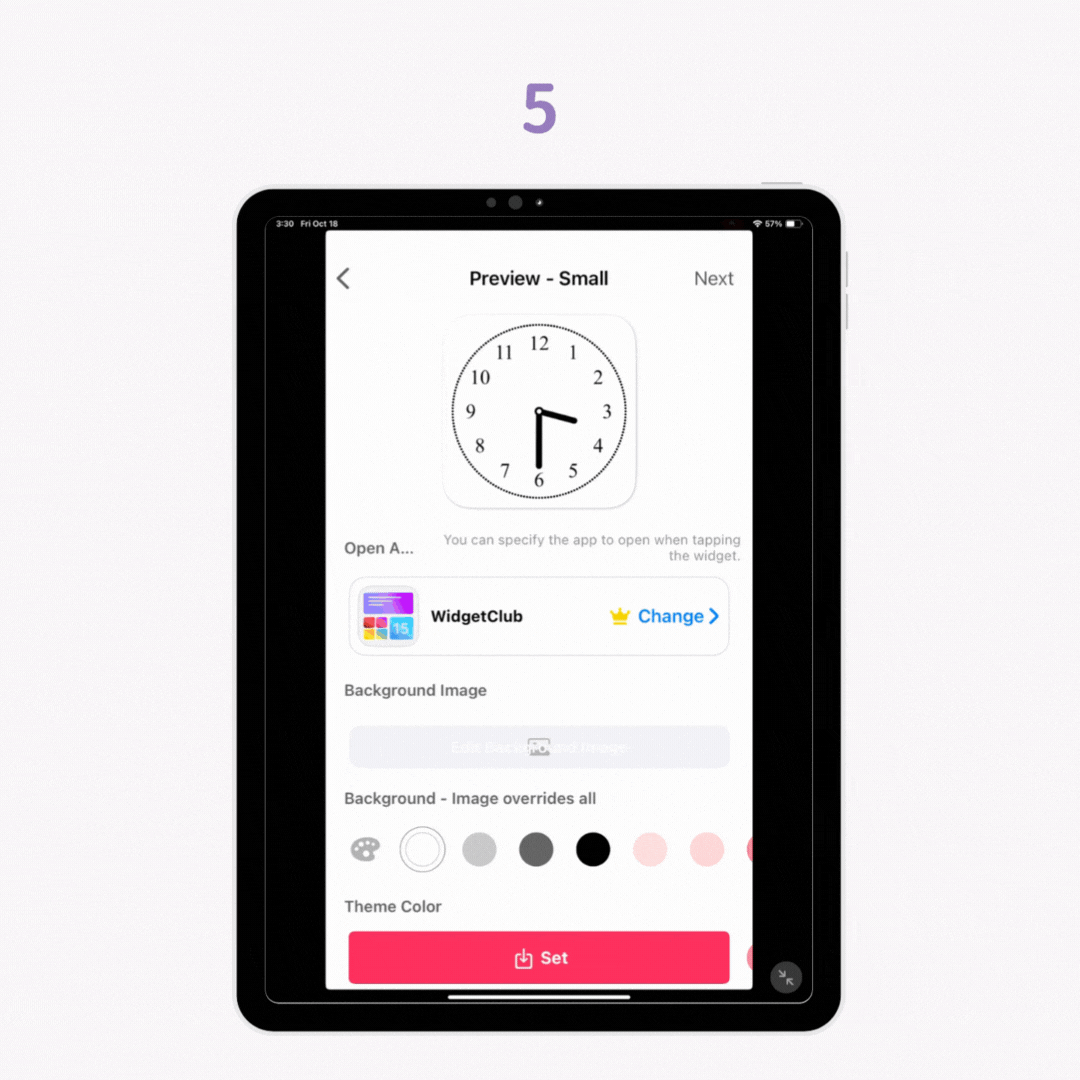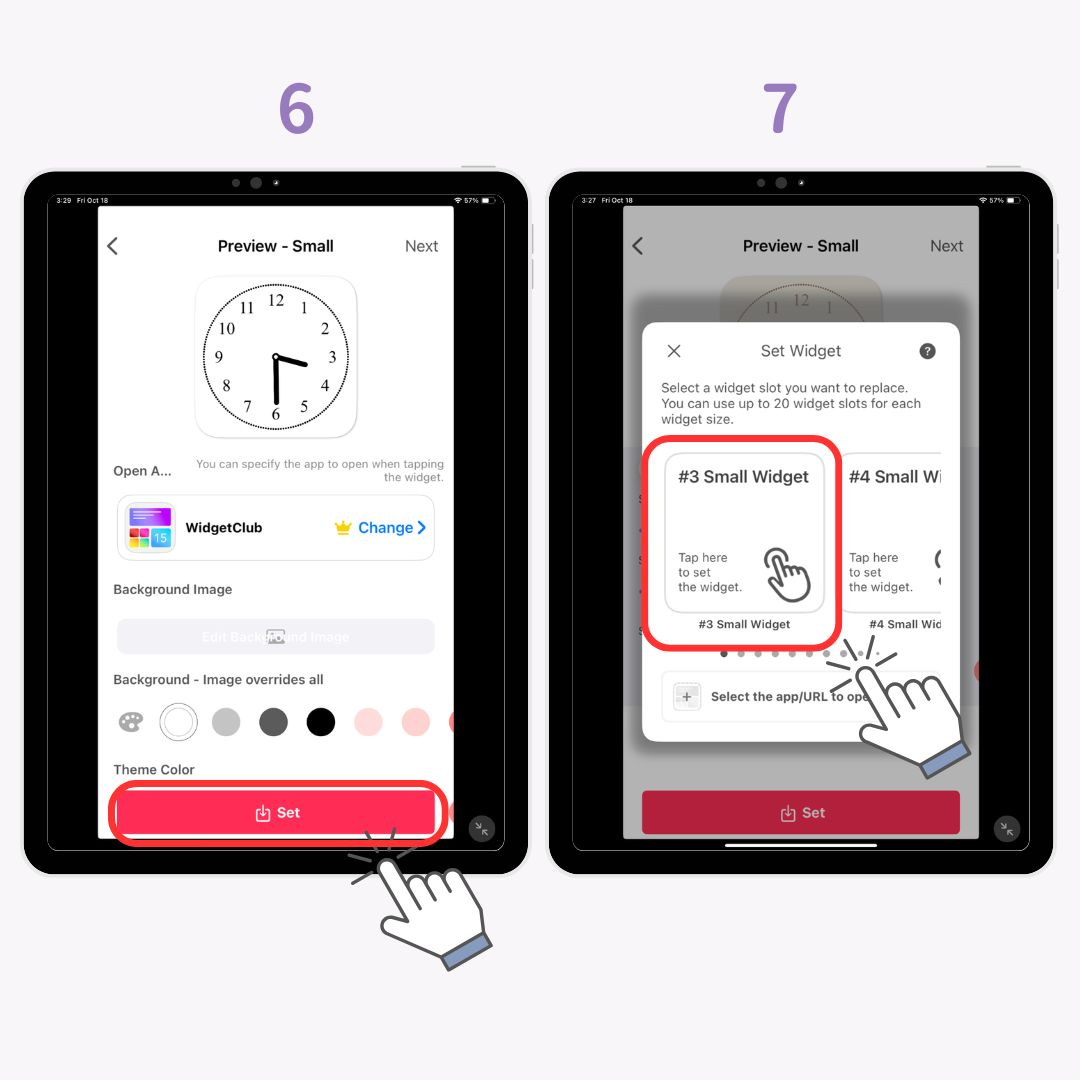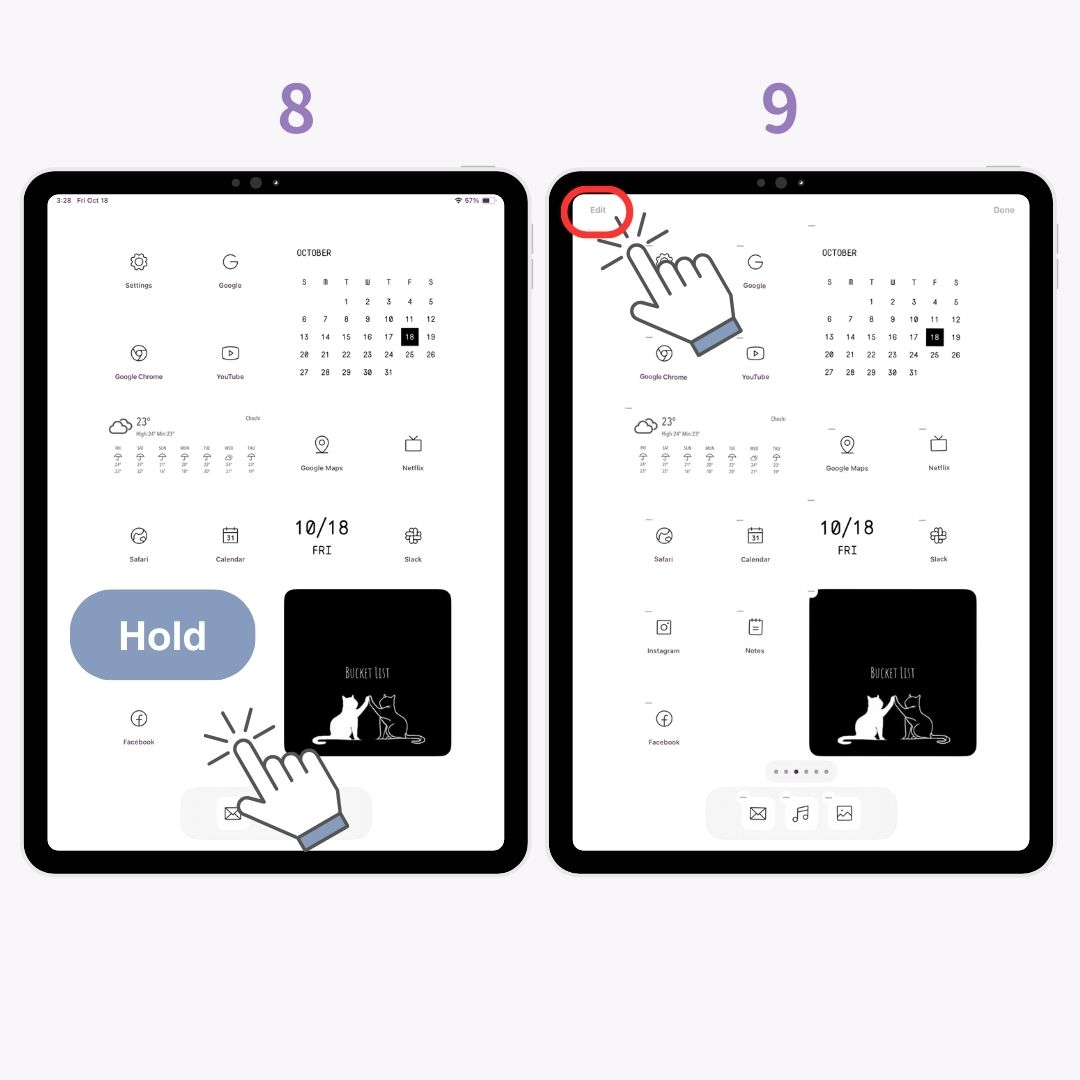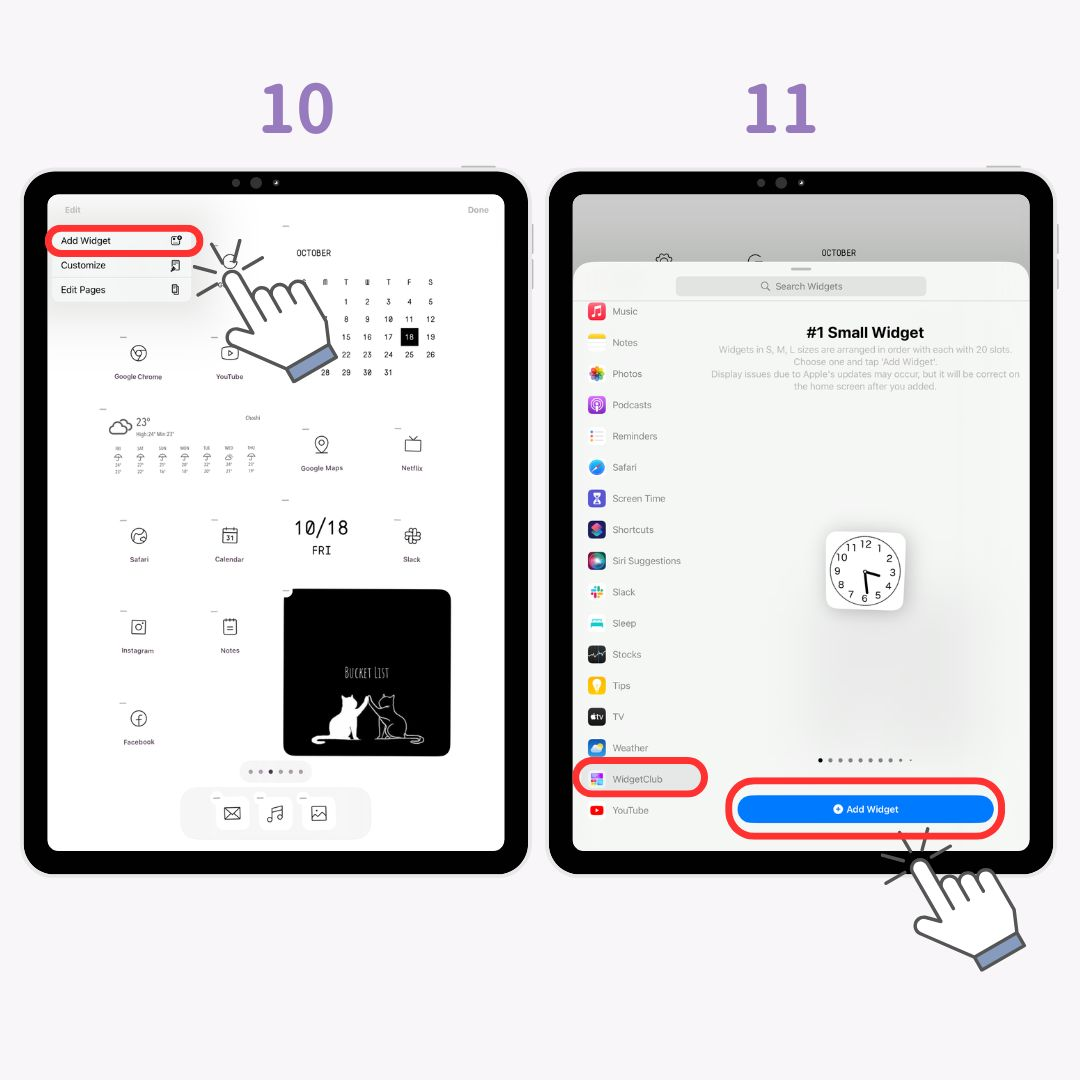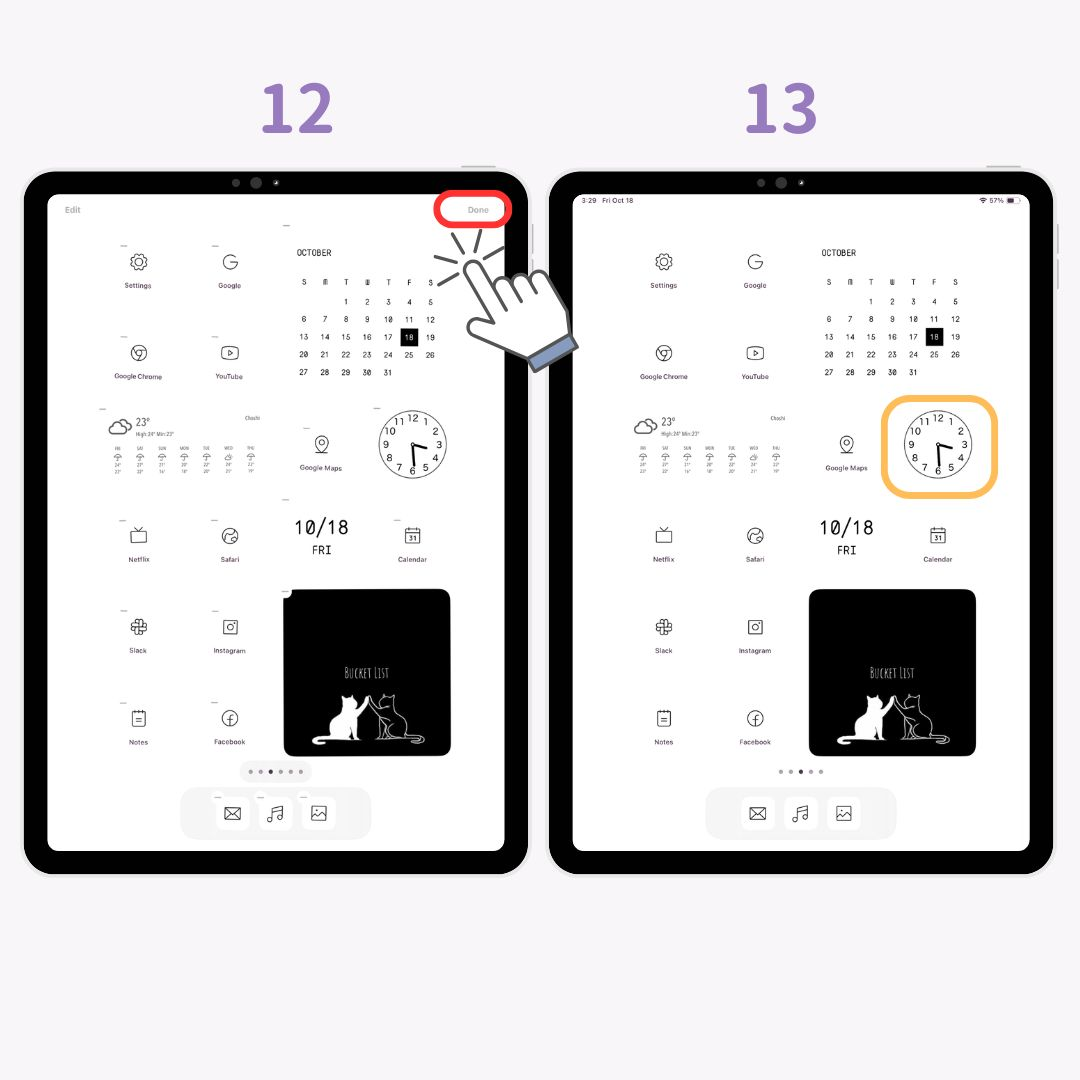Puoi personalizzare la schermata iniziale dell'iPad come quella dell'iPhone! Spiegherò passo dopo passo come impostare widget e sfondi per cambiare le icone delle app e nascondere l'App Dock, così anche i principianti potranno seguire facilmente.
Esempio di personalizzazione della schermata iniziale dell'iPad
Prima
Dopo
Punti chiave per una personalizzazione elegante
- Personalizza le icone e usa uno sfondo con la stessa combinazione di colori .
- Aggiungi widget che corrispondano al tema dello sfondo o che abbiano un'atmosfera simile.
- Nascondi l'App Dock per un aspetto più pulito.
App di cui hai bisogno per personalizzare il tuo iPad
Per creare una schermata iniziale elegante, avrai bisogno di app che supportino la funzionalità widget. In questa guida, userò la popolare app di personalizzazione della schermata iniziale WidgetClub .
WidgetClub è un'app gratuita che ti permette di personalizzare la tua schermata iniziale con stile. È persino al primo posto per il design sull'App Store giapponese!
Preparazione alla personalizzazione
- Scarica WidgetClub .
- Aggiorna il tuo iPad all'ultima versione di iOS.
Come cambiare le icone delle app per un look elegante
Cambiare le icone delle app è uno dei modi più rapidi per creare una schermata iniziale coerente ed elegante! Ecco cosa devi sapere:
- Come raccogliere materiali per creare icone di stile.
- Come personalizzare le icone delle app e aggiungerle alla schermata iniziale.
- Come nascondere le vecchie icone per un aspetto più pulito.
1. Raccolta di icone eleganti
Per prima cosa, dovrai raccogliere icone eleganti per le app . Invece di cercarle manualmente online, è più facile ottenerle tutte in una volta usando l'app WidgetClub !
Puoi anche controllare le icone delle app seguendo la pagina👇
Ora ti spiegherò come scegliere e impostare le tue icone.
2-a. Impostazione delle icone delle app su WidgetClub
- Apri l'app WidgetClub e tocca " Icone".
- Seleziona la tua icona preferita.
- Tocca il pulsante " Imposta" .
- Nella schermata delle impostazioni dell'icona, collega l'app all'icona selezionata.
- Una volta effettuato il collegamento, tocca " Imposta icone" .
- Tocca “ Scarica profilo di configurazione ”.
- Tocca " Consenti ".
- Tocca " Installa ".
- Tocca di nuovo " Installa ".
- Dopo l'installazione, le icone appariranno sulla schermata iniziale!
2-b. Come utilizzare l'app Scorciatoie per le icone
Per alcune icone sarà necessario utilizzare l'app Comandi rapidi per impostarle.
- Torna al WidgetClub e scarica le immagini delle icone dell'app .
- Apri l'app Comandi rapidi e tocca il pulsante "+" .
- Tocca " Apri app ".
- Tocca " App " nel testo blu .
- Seleziona l'app che vuoi collegare.
- Tocca la freccia rivolta verso il basso e " Rinomina" per rinominarlo.
- Tocca la freccia rivolta verso il basso e " Aggiungi alla schermata Home ".
- Selezionare l' icona "Foto ".
- Tocca " Scegli foto ".
- Selezionare l' immagine dell'icona .
- Tocca " Usa ".
- Tocca " Aggiungi ".
- L'icona è ora aggiunta alla schermata iniziale! Ripeti questa procedura per le altre icone che desideri personalizzare!
Nota: l'icona dell'app modificata è come un segnalibro e, se elimini o disinstalli l'app originale, l'app non sarà più attiva! Puoi dare un'occhiata alle eleganti icone delle app che puoi impostare in WidgetClub qui sotto.
3-a. Come nascondere l'intero schermo
Puoi nascondere le icone originali delle app per mantenere ordinata la schermata iniziale:
- Tieni premuta la schermata iniziale finché le icone non iniziano a muoversi.
- Tocca la barra "..." qui sotto.
- Deseleziona la pagina che vuoi nascondere. (Consiglio di nascondere solo la schermata iniziale nel caso volessi riattivarla!)
3-b. Come nascondere le icone una per una
- Tenere premuto sulla schermata iniziale.
- Tocca il pulsante “-” .
- Seleziona " Rimuovi dalla schermata iniziale ".
Come impostare i widget su iPad
Cosa sono i widget?
I widget sono funzionalità introdotte in iOS 14 e versioni successive che consentono di visualizzare informazioni come meteo, calendario o foto direttamente sulla schermata iniziale, senza aprire l'app. Sono ottimi per rendere più efficiente lo studio o il lavoro sul tuo iPad.
Come impostare widget eleganti
Vi spiegherò come fare con iOS18, quindi assicuratevi di aggiornare!
- Apri l'app WidgetClub e tocca il pulsante "+".
- Tocca " Widget ".
- Scegli la dimensione del widget tra Piccolo, Medio o Grande.
- Seleziona il widget che vuoi creare.
- Personalizza lo sfondo , il carattere e il colore in base al tuo stile.
- Tocca " Imposta" per applicare il widget.
- Seleziona la fiamma del widget.
- Tieni premuta la schermata iniziale.
- Tocca Modifica nell'angolo in alto a sinistra.
- Tocca " Aggiungi widget".
- Tocca " WidgetClub" e " Aggiungi widget".
- Tocca " Fine ".
- Fatto!
Come scegliere una carta da parati elegante
Per completare il look, non dimenticare di impostare uno sfondo elegante! Puoi usare app dedicate o scaricare immagini di alta qualità da siti specializzati per evitare l'effetto pixel.
Articoli correlati